일부 Windows 10 사용자는 Windows 10의 사용자 휴대폰 응용 프로그램 문제에 대해 불평하고 있습니다 . 그들에 따르면 알림 기능과 자동 동기화 프로세스가 컴퓨터에서 작동하지 않습니다. Your Phone 에서 비슷한 종류의 문제에 직면하더라도 걱정하지 마십시오. 컴퓨터에서 다음 솔루션을 따르기 만하면 문제가 곧 해결 될 것입니다. 그러나 계속 진행하기 전에이 문제에 대해 더 간단한 해결 방법을 시도하십시오.
초기 해결 방법 –
1. 스마트 폰의 배터리 잔량을 확인하고 노트북에서도 똑같이하십시오. 이러한 장치에서 배터리 세이버 모드를 활성화하면 백그라운드 활동이 제한되어 사용자 휴대폰 의 성능이 저하 될 수 있습니다 .
2.이 문제가 처음 발생 하는 경우 전화와 컴퓨터를 재부팅 하고 문제가 해결되었는지 확인하십시오.
3. Microsoft Store에서 사용자 휴대폰에 대해 보류중인 업데이트가 있는지 확인합니다. 필요한 경우 애플리케이션을 업데이트하십시오.
4. 휴대폰에서 ' 방해 금지 '옵션이 비활성화되어 있는지 확인하십시오 . 이와 함께 ' Your Phon e'에 대한 알림이 휴대폰에서 활성화됩니다.
이러한 해결 방법 중 하나라도 효과가 없으면 컴퓨터에서 다음 수정 사항을 찾으십시오.
수정 -1 장치 간 공유 활성화-
1. Windows 아이콘 바로 옆 에있는 검색 상자를 클릭하고 " 장치 간 공유 "를 입력합니다. 이제 상승 된 검색 결과에서 " 장치 간 공유 "를 클릭합니다 .

2. 아래에서 공유 경험 의에서 설정 창에서 "전환 장치에서 공유 "를 " ON ".

이제 사용자 전화 가 작동하는지 확인하십시오 .
수정 -2 동일한 Microsoft 계정을 사용하고 있는지 확인-
사용자 휴대폰 과 사용자 휴대폰 도우미 응용 프로그램 에서 동일한 Microsoft 계정을 사용하지 않는 경우이 문제가 발생할 수 있습니다.
휴대폰의 '계정'설정을 확인하려면-
1. 휴대폰에서 " Your Phone Companion "을 엽니 다 .
2. 이제 오른쪽 상단 모서리에있는 톱니 바퀴 모양의 아이콘을 탭합니다.

3. 이제 " 계정 "을 탭 하여 휴대폰에서 계정 설정을 엽니 다.

4. 이제 gmail 주소와 함께 사용자 휴대폰 에 로그인 한 Microsoft 계정 을 볼 수 있습니다 .

전화기 도우미를 닫습니다 .
컴퓨터에서 '계정'설정을 확인하려면-
1. Windows 키 + I 를 눌러 설정을 엽니 다. 이제 " 계정 "을 클릭하십시오 .

2. 왼쪽에서 " Your info "를 클릭합니다 . 로그인 한 Microsoft 계정을 볼 수 있습니다.

이제 Your Phone 앱에서 본 계정과 Windows 10 장치의 계정이 동일한 지 확인하십시오. 같지 않다면
ㅏ. Your Phone Companion 애플리케이션 의 계정에서 로그 아웃 합니다.

비. Windows 10에서 사용중인 계정으로 로그인하십시오.

문제가 해결되어야합니다.
수정 -3 Windows 앱 문제 해결사 사용-
Windows 응용 프로그램 문제 해결사를 사용하면 문제를 해결할 수 있습니다.
1. Windows 키 + I 를 눌러 설정 창 을 엽니 다 . 이제 설정 창 에서 " 업데이트 및 보안 "을 클릭하십시오 .

2. 설정 창 에서 왼쪽에있는 " 문제 해결 "을 클릭합니다 . 설정 창 에서 아래로 스크롤 하여 " Windows Store 앱 "을 클릭하고 " 문제 해결사 실행 "을 클릭합니다 .

3. 문제 해결사가 컴퓨터에서 실행되고 응용 프로그램의 모든 종류의 문제를 감지하고 문제에 대한 해결책을 제안합니다. 문제에 대한 가능한 해결책을 시도하려면 “ 다음 ”을 클릭하십시오 .

컴퓨터가 다시 시작될 수 있습니다. 재부팅 후 동기화 문제가 여전히 있는지 확인하십시오.
수정 -4 백그라운드 애플리케이션 허용-
컴퓨터에서 사용자 휴대폰 의 백그라운드 실행 이 비활성화되면 사용자 휴대폰 이 원활하게 작동하지 않습니다.
1. Windows 아이콘 바로 옆 에있는 검색 상자를 클릭하고 " 백그라운드 앱 "을 입력합니다. 이제 상승 된 검색 결과에서 " 백그라운드 앱 "을 클릭합니다 .

2. 설정 의 오른쪽에있는 백그라운드 앱 에서 아래로 스크롤하여 " 사용자 휴대폰 " 을 찾습니다 . 귀하의 휴대폰 이“ ON “으로 전환되어 있는지 확인하십시오 .

컴퓨터의 설정 창을 닫습니다 .
컴퓨터를 재부팅 하십시오. 재부팅 후 사용자 휴대폰 이 제대로 작동 하는지 확인하십시오 .
수정 -5 전화 앱 재설정-
전화기 응용 프로그램을 재설정 하면 도움이 될 수 있습니다.
1. Windows 키 + I 를 눌러 설정 을 엽니 다 . 이제 " 앱 "을 클릭 하여 컴퓨터에서 엽니 다.
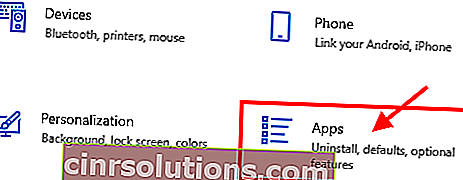
2. 설정 창 에서 왼쪽 에있는 " 앱 및 기능 "을 클릭하고 같은 창의 오른쪽에서 아래로 스크롤하여 " 사용자 휴대폰 "을 클릭합니다 . 이제 " 고급 옵션 "을 클릭합니다 .

3. 사용자 휴대폰 설정 창에서“ 재설정 ”을 클릭 하여 컴퓨터의 응용 프로그램을 재설정합니다.

응용 프로그램을 재설정 한 후 응용 프로그램을 기본값으로 설정해야합니다. 문제가 해결되어야합니다.